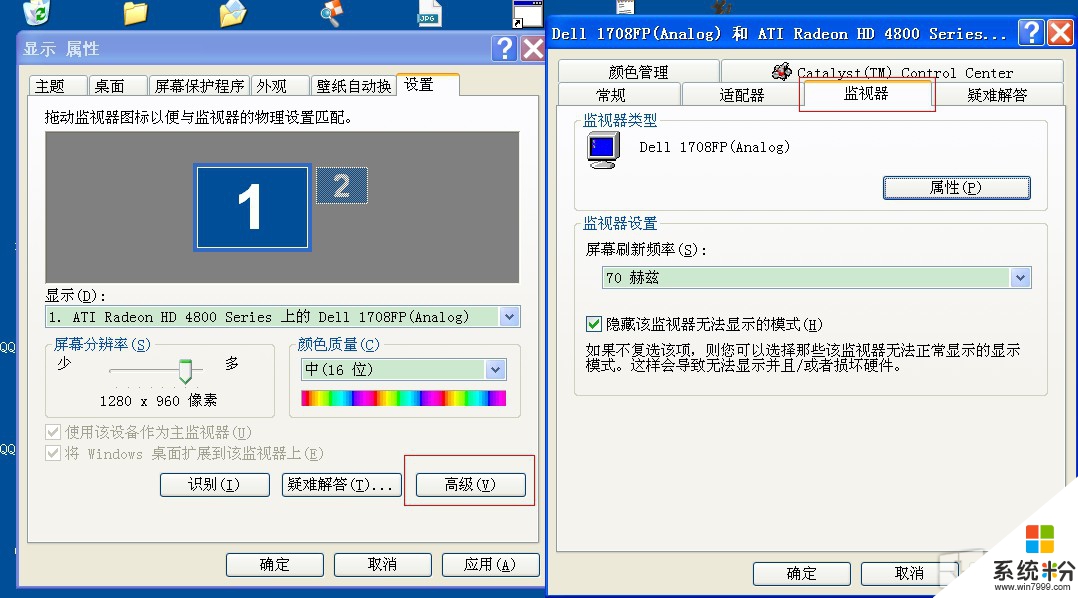1. 使用Windows啟動盤
如果啟動問題是由於活動分區的啟動記錄或者操作係統啟動所使用的文件被破壞造成的,啟動盤就能夠解決問題。具體方法如下:
創建Windows啟動盤,找一台配置相似、工作正常的Windows XP機器,打開我的電腦,單擊鼠標右鍵選擇磁盤圖標,然後在後續的菜單中選擇格式化。當格式化對話框出現以後,保留所有缺省設置,然後點擊開始按鈕。當格式化操作完成後,關閉格式化對話框回到My Computer,雙擊C:驅的圖標,訪問根目錄,將Boot.ini、NTLDR、Ntdetect.com三個文件拷貝到磁盤上。創建好了Windows啟動盤之後,將它插入故障係統的驅動器內,按[Ctrl][Alt][Delete]重新啟動計算機。
2. 使用最後一次的正確配置
你還可以嚐試用最後一次正確配置來啟動操作係統。該功能讓你取消任何在注冊表CurrentControlSet鍵上做出的、導致問題的修改,這個鍵是定義硬件和驅動器設置的。Known Good Configuration功能用係統最後一次正常啟動的CurrentControlSet鍵值來取代當前的鍵值。具體方法如下:
首先按[Ctrl][Alt][Delete]鍵,重新啟動計算機。當你看到屏幕上出現“Please select the operating system to start”,或者聽到計算機發出一聲蜂鳴聲,按[F8]鍵,屏幕上就會出現Windows高級選項菜單。從菜單中選擇“Last Known Good Configuration”選項,然後按[Enter]鍵。要記住,你隻有一次機會使用Last Known Good Configuration功能。
3. 進行係統恢複
能夠幫助解決Windows XP啟動問題的另一個工具是係統恢複。係統恢複作為一項服務在後台運行,並且持續監視重要係統組件的變化。當它發現一項改變即將發生,係統恢複會立即在變化發生之前,為這些重要組件作一個名為恢複點的備份拷貝,而且係統恢複缺省的設置是每24個小時創建恢複點。具體方法如下:
首先按[Ctrl][Alt][Delete]鍵,重新啟動計算機。當你看到屏幕上出現“Please select the operating system to start”,或者聽到計算機發出一聲蜂鳴聲,按[F8]鍵,屏幕上就會出現Windows高級選項菜單。現在從菜單中選擇安全模式,然後 按[Enter]鍵。當Windows XP進入安全模式之後,點擊開始按鈕,選擇所有程序 附件 係統工具菜單,選擇係統恢複。點擊下一步,選擇一個恢複點,啟動恢複程序。
4. 使用Recovery Console
如果Windows XP啟動問題比較嚴重。你可以使用Windows XP CD啟動係統,然後使用一個名為恢複控製台的工具。具體做法如下:
在故障電腦的CD-ROM驅動器中插入Windows XP CD,然後按[Ctrl][Alt][Delete]鍵重新啟動計算機。一旦係統從CD上啟動後,隻要根據提示就能夠很容易地加載啟動所需要的基本文件。當你看到Welcome To Setup界麵的時候,按R鍵進入Recovery Console。然後你就會看到Recovery Console菜單。它顯示了包含操作係統文件的文件夾,並提示你選擇打算登錄的操作係統。你需要在鍵盤上輸入菜單上的序號,然後係統會提示你輸入管理員密碼,你就會進入主Recovery Console提示頁麵。
5. 修複被破壞的Boot.ini
隨著Windows XP 操作係統的加載,Ntldr程序指向Boot.ini文件,以確定操作係統文件的位置,以及選擇哪個啟動選項。所以如果Boot.ini文件出了問題,Windows XP係統就不能啟動了。你可以使用恢複控製台特殊版本的Bootcfg工具來修複它。當然,你必須首先用Windows XP CD重新啟動係統,按照#4中的介紹打開Recovery Console。你可以這樣調用Bootcfg工具:在Recovery Console命令提示符後,輸入Bootcfg /parameter在這裏的/parameter是這些需要的參數之一:
/Add:掃描所有的Windows安裝,幫助你向Boot.ini文件中增加任何新的內容。
/Scan:搜索所有的Windows安裝。
/List:列出Boot.ini文件的所有入口。
/Default:設缺省操作係統為主引導入口。
/Rebuild:完全重新創建Boot.ini文件。用戶必須確認每個步驟。
/Redirect:允許操作係統在使用Headless Administration功能的時候,啟動操作可以重新定義到某個特定端口。重新定義包括兩個參數:[Port Baudrate ] [UseBiosSettings]。
/Disableredirect:禁用redirection。
6. 修複被破壞的分區引導記錄
partition boot sector是硬盤分區中的一個小部分,其中包含了操作係統中文件係統的信息以及一個很小的機器語言程序,這對於幫助操作係統啟動是至關重要的。如果你懷疑Windows XP係統的啟動問題是由於partition boot sector被破壞了造成的,你可以使用恢複控製台中一個名為Fixboot的工具來修複它。首先,用Windows XP CD啟動係統,按照#4中的介紹打開Recovery Console。你可以這樣調用Fixboot工具:在Recovery Console命令提示符後,輸入Fixboot [drive]: [drive]代表的是你希望新創建的partition boot sector所在的分區。
7. 修複被破壞的主引導扇區
主引導扇區占據了硬盤的第一扇區,負責Window啟動程序。主引導扇區包含了磁盤分區表和一個名為主引導代碼的小程序,該程序負責在分區表中定位活動0、可啟動磁盤、分區。一旦它被破壞,partition boot sector會接替它開始加載Windows。如果主引導扇區被破壞,partition boot sector就不能完成這一工作,Windows就不能啟動了。
如果你懷疑Windows XP係統的啟動問題是由於主引導扇區被破壞了造成的,你可以使用恢複控製台中的Fixmbr工具來修複它。首先,用Windows XP CD啟動係統,按照#4中的介紹打開Recovery Console。你可以這樣調用Fixmbr工具:在Recovery Console命令提示符後,輸入Fixmbr [device_name]:[device_name]是你希望新的主引導扇區所在的設備的路徑名。例如,設備路徑名按照標準可啟動驅動器C盤進行格式化的命令是這樣的:DeviceHardDisk0。
8. 禁用自動重啟
如果Windows XP遇到一個致命錯誤,處理這種錯誤的缺省設置是自動重新啟動係統。如果錯誤是在Windows XP啟動過程中產生的,操作係統就會陷入重新啟動的死循環——反複地重新啟動,不能恢複正常。在這種情況下,你需要禁用自動重啟功能。具體做法是:在Windows XP啟動時,當你看到“Please select the operating system to start”,或者聽到一聲蜂鳴了之後,按[F8]鍵打開Windows高級選項菜單。然後,選擇禁止在係統故障時自動重啟,然後按[Enter]。現在Windows XP在遇到問題的時候會掛起,它會給出一個停止信息,你可以用於診斷問題。
9. 恢複備份
如果你不能修複有啟動故障的Windows XP係統,但是有最近的備份,你可以從備份介質上恢複係統。恢複係統所采用的方法取決於你所使用的備份工具,所以你需要根據備份工具的指示來恢複係統。
10. 進行in-place升級
如果你不能修複出現啟動問題的Windows XP係統,而最近又沒有備份,你可以進行in-place升級。在同一個文件夾裏重新安裝操作係統,就好像從一個Windows版本升級到另一個Windows版本一樣。in-place升級如果不能解決所有的Windows啟動問題,至少也能夠解決其中絕大部分的問題。具體做法入下:
將Windows XP CD插入驅動器,從CD上重新啟動你的係統。在初始準備完成後,你會看到Windows XP安裝屏。按[Enter]進入Windows XP安裝程序。很快,你就會看到許可證協議頁麵,然後需要按[F8]確認你同意該協議。然後安裝程序會搜索硬盤,尋找以前安裝的Windows XP。當它找到以前安裝的Windows XP,你會看到屏幕上出現了第二個Windows XP安裝界麵。該界麵會提示你按R鍵進行修複,也可以按[Esc]鍵重新安裝一個Windows XP。在這種情況下,修複係統和進行in-place升級是一樣的,所以你隻用按R鍵就可以進行修複了。你選擇了之後,安裝程序將檢查係統所在的磁盤,然後開始執行in-place升級。進行了in-place升級或者修複係統之後,你必須重新安裝所有的Windows7更新。